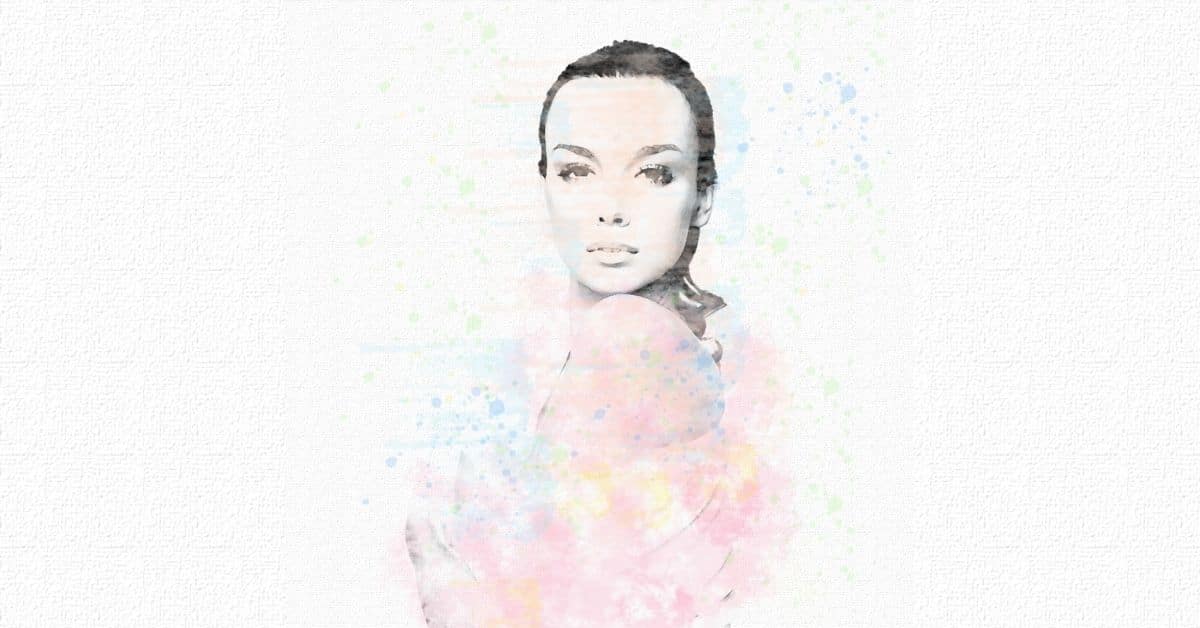Photoshop เป็นเครื่องมือที่ยอดเยี่ยมในการแก้ไขภาพถ่ายของคุณและให้สัมผัสศิลปะ ในโพสต์นี้ ฉันจะสอนวิธีทำเอฟเฟกต์สีน้ำใน Photoshop ทีละขั้นตอน. มันง่ายมากและถึงแม้ว่ามันจะทำงานได้ดีที่สุดกับการถ่ายภาพบุคคล แต่คุณก็สามารถนำไปใช้กับภาพถ่ายประเภทใดก็ได้เพื่อให้มีความสร้างสรรค์ที่ยอดเยี่ยม ทดสอบเลย!
สร้างผืนผ้าใบใน Photoshop
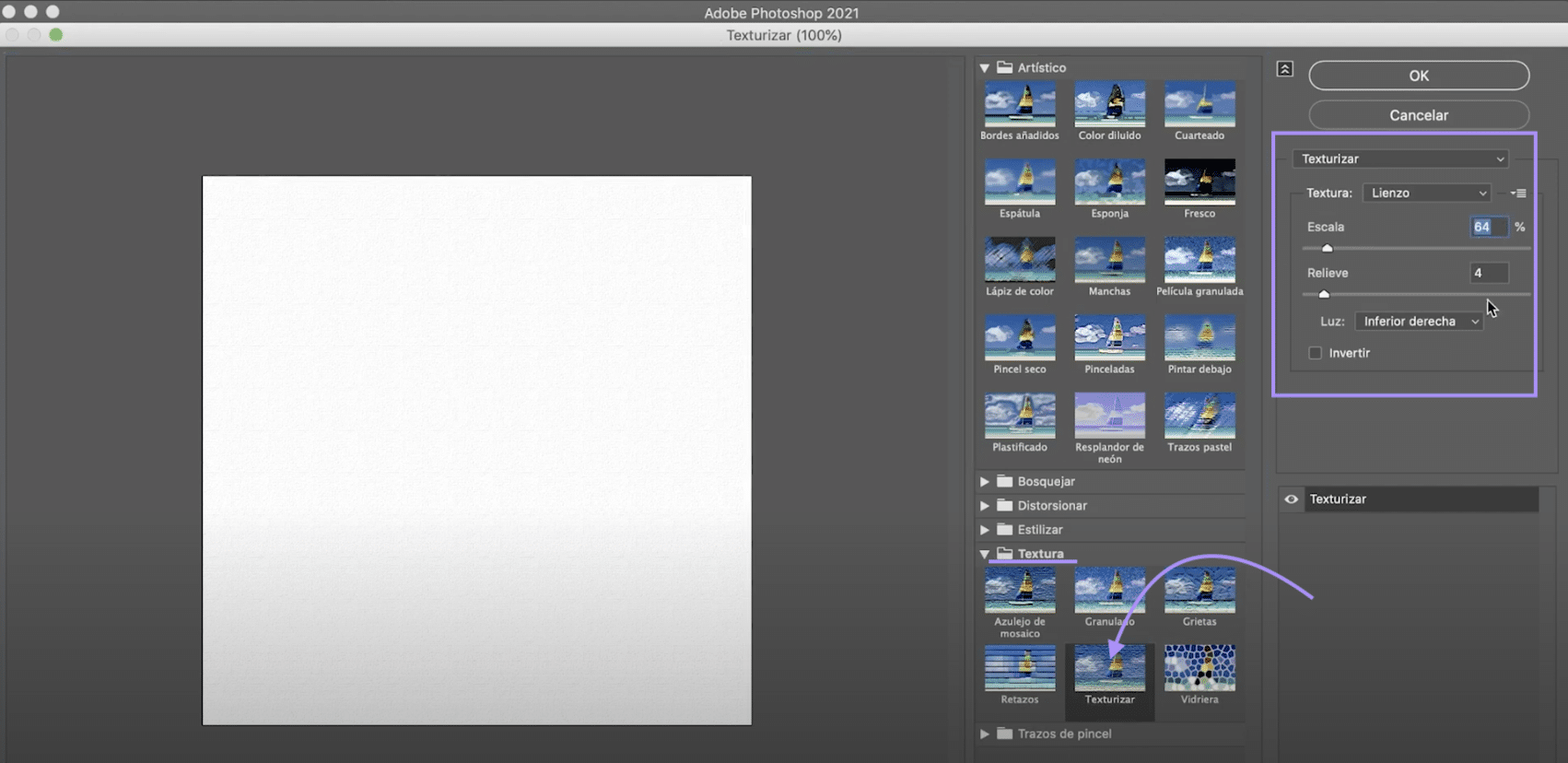
เริ่มต้นด้วยการสร้างผืนผ้าใบ ซึ่งเราจะจำลองสีน้ำของเรา คลิกที่ "ไฟล์> ใหม่" หรือบนหน้าจอหลักคลิกที่ปุ่ม "สร้างใหม่" เราจะเลือกใช้เอกสารขนาด 1000 x 1000 พิกเซล โหมดสี RGB
เมื่อคุณมีแล้วให้ไปที่ แท็บ "ตัวกรอง" ในเมนูด้านบน แล้วคลิก "แกลลอรี่ตัวกรอง". หน้าต่างใหม่จะเปิดขึ้นซึ่งคุณจะพบตัวกรองต่างๆ ที่จัดเรียงอยู่ในโฟลเดอร์ ไปที่ โฟลเดอร์ "พื้นผิว" และเลือก "พื้นผิว". ในแผงด้านขวา เราจะกำหนดค่า:
- ปรับขนาดเป็น 64%
- โล่งอก4
- ไฟล่างขวา
เมื่อคุณกด "ตกลง" และคุณจะเตรียมผ้าใบของคุณให้พร้อม
เตรียมรูปถ่ายของคุณเพื่อเปลี่ยนเป็นสีน้ำ

เปิดภาพ ที่คุณต้องการแปลงเป็นเอกสารแยกต่างหาก พวกเรากำลังจะไป ลบพื้นหลัง. ใช้ เลือกเครื่องมือเรื่อง เพื่อเลือกสาว เมื่อคุณมีมัน สร้างเลเยอร์มาส์ก โดยคลิกที่สัญลักษณ์ที่ระบุในภาพด้านบน
ถ้าเลือกไม่ถูก ไม่ต้องกังวลด้วยเอฟเฟกต์สีน้ำจะไม่เด่นชัดเกินไป แม้ว่าคุณต้องการ คุณสามารถใช้แปรงขาวดำเพื่อทาสีทับเลเยอร์มาสก์เพื่อแก้ไขข้อบกพร่องเหล่านั้นได้ ใช้หน้ากาก เมื่อคุณมีมัน ลากหญิงสาวไปที่เอกสารบนผืนผ้าใบ. พิมพ์ command + T (Mac) หรือ ctrl + T (Windows) เพื่อย้ายและปรับขนาด ดังนั้นคุณจะทำได้โดยปรับให้เข้ากับพื้นที่ที่เรากำหนดค่าไว้
ใช้ฟิลเตอร์ศิลปะบนเลเยอร์ 1
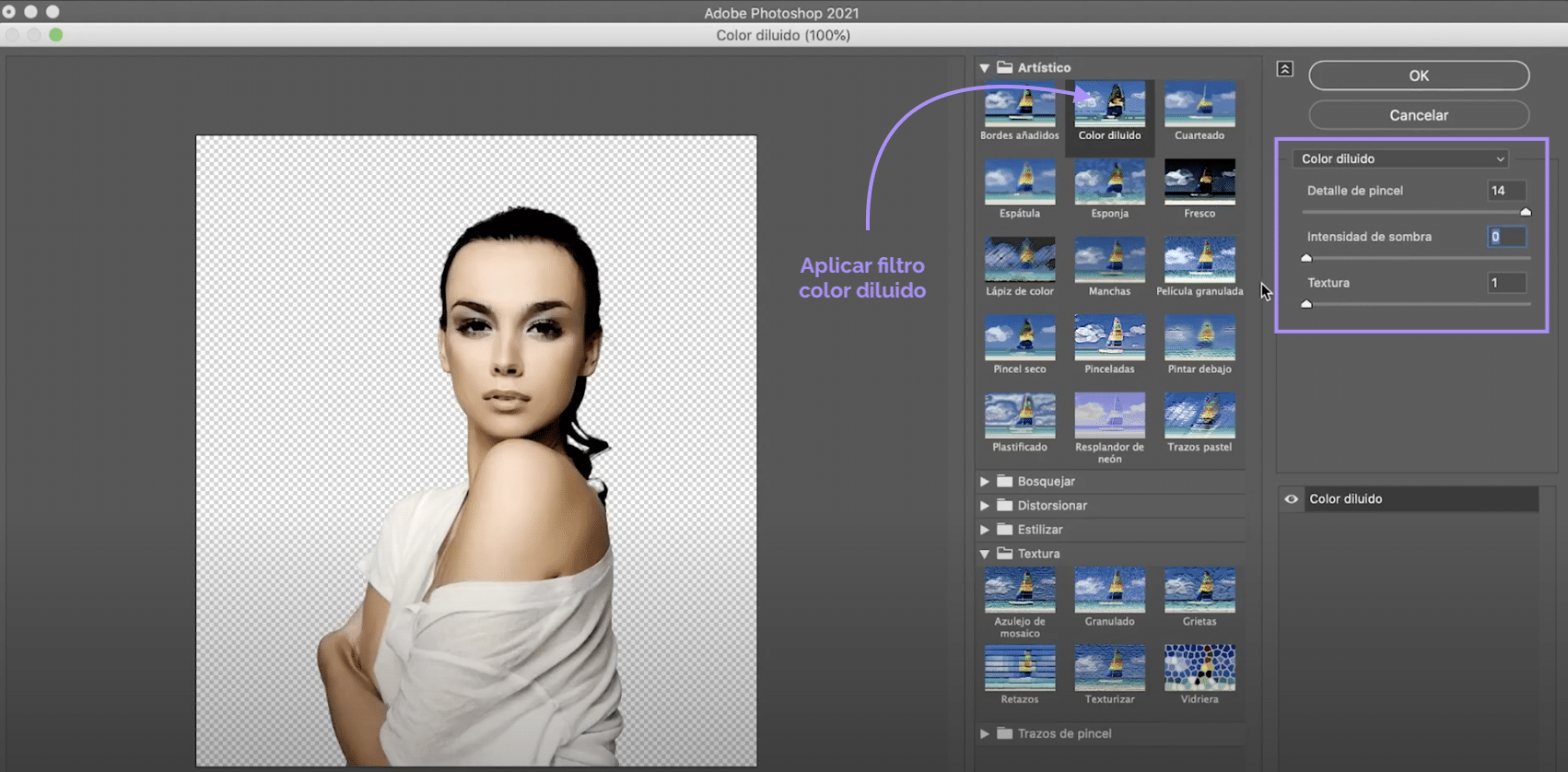
ในเลเยอร์ 1 เราจะใช้ตัวกรอง ไปที่แท็บ "ตัวกรอง"> "แกลเลอรีตัวกรอง"ในหน้าต่างใหม่ เปิดโฟลเดอร์ "artistic" และคลิกที่ "diluted color". ถัดไป ในแผงด้านขวา เราจะกำหนดค่า:
- รายละเอียดแปรง14
- ความเข้มของเงา 0
- พื้นผิว 1
เมื่อคุณมีมัน กด "ตกลง".
สร้างเลเยอร์การปรับแต่งใหม่ 1 เลเยอร์และเพิ่มลงในเลเยอร์ XNUMX

พวกเรากำลังจะไป สร้างเลเยอร์การปรับใหม่ในการสร้างเลเยอร์การปรับแต่ง คุณต้องคลิกที่สัญลักษณ์ที่ปรากฏในภาพด้านบน ในกรณีนี้, เราจะคลิกที่ hue / saturation. เพื่อให้การตั้งค่ามีผลเฉพาะกับฝาครอบด้านล่าง เลเยอร์ 1 พิมพ์ command + option + G (Mac) หรือ control + alt + G (Windows). ตอนนี้ลดความอิ่มตัวลงเป็น - 100 สร้าง a เลเยอร์การปรับใหม่ คราวนี้สำหรับ "ความสว่าง/ความคมชัด" และทาเฉพาะที่ชั้น 1 เท่านั้น เพิ่มความเงางามให้สูงสุด
สร้างเลเยอร์มาสก์ใหม่บนเลเยอร์ 1 แล้ววาด
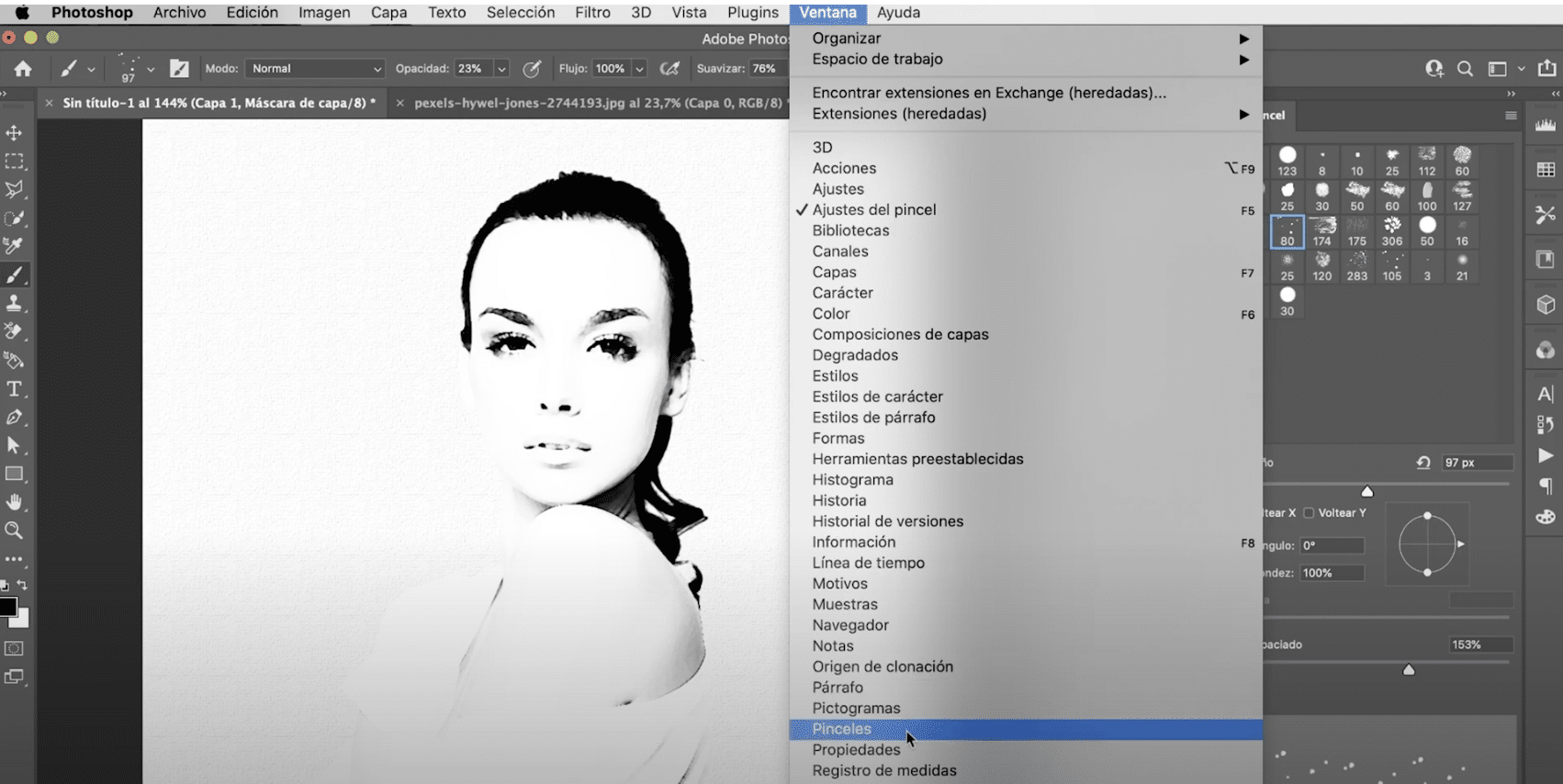
เมื่อคุณมาถึงจุดนี้ คุณจะมีทุกอย่างพร้อมที่จะเริ่มสร้างสีน้ำของคุณ สร้าง เลเยอร์มาสก์ใหม่สำหรับเลเยอร์ 1 และด้วยแปรงสีดำ คุณจะต้องทาสีทับมัน แต่คุณจะไม่ใช้แปรงชนิดใดๆ เลย!
ไปที่หน้าต่างแปรง. แผงใหม่จะเปิดขึ้น ภายใต้การตั้งค่าแปรง คุณจะพบแปรงสไตล์ศิลปะมากมาย ที่คุณสามารถปรับแต่งได้และจะช่วยให้คุณจำลองจังหวะการระบายสีและคราบต่างๆ ได้ เล่นกับขนาด ความทึบ รูปทรง และพื้นที่เพื่อความหลากหลายมากขึ้น
ระบายสีสีน้ำของคุณใน Photoshop
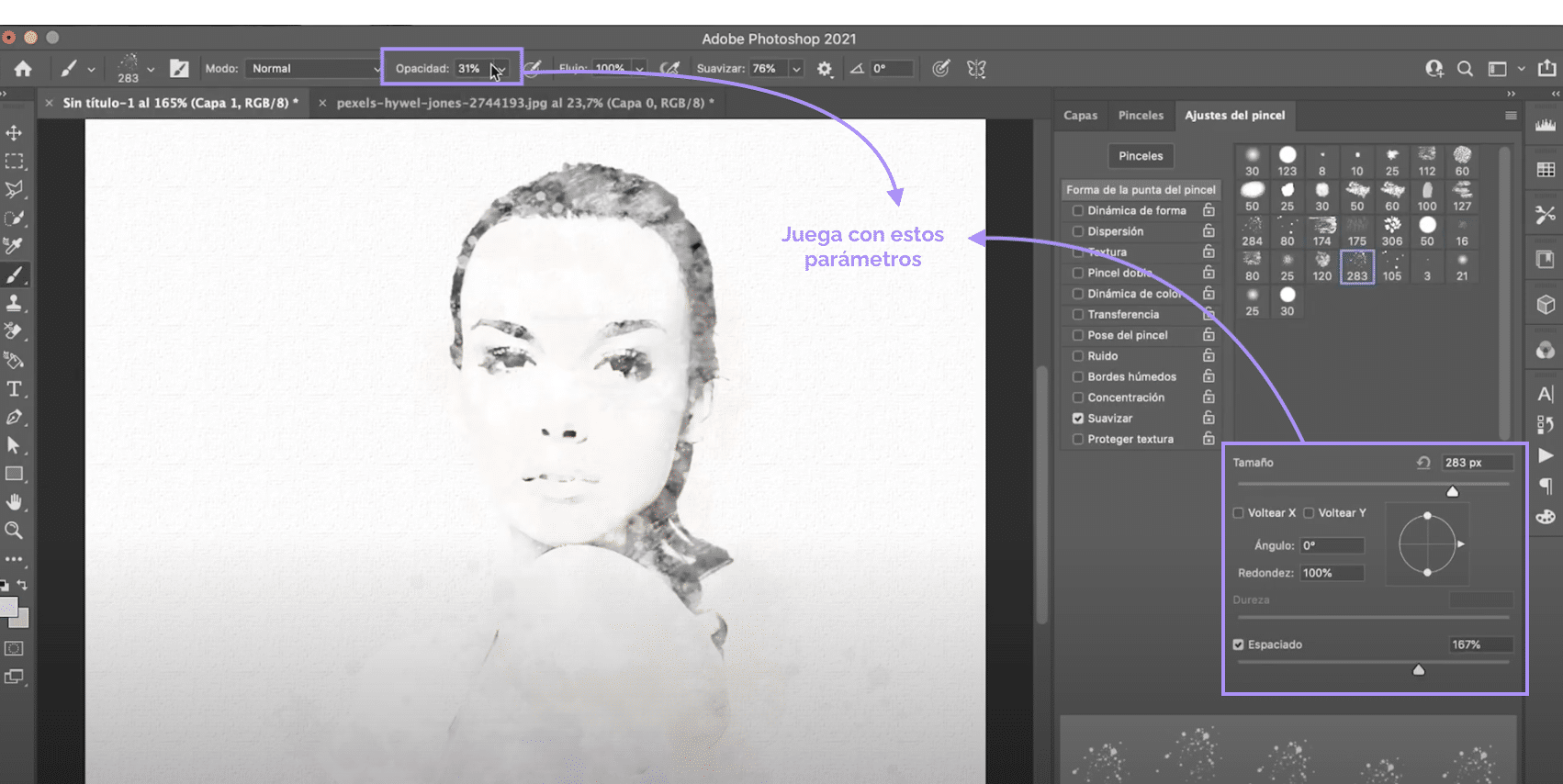
เมื่อคุณทำให้ภาพถ่ายของคุณมีสีดำอ่อนลง โดยที่ขอบภาพค่อนข้างเบลอและมี "จังหวะ" ประเภทต่างๆ ที่มองเห็นได้ไม่มากก็น้อย ใส่สี. ใช้แปรงเดียวกันและเทคนิคเดียวกัน แต่คราวนี้แทนที่จะใช้สีดำ คุณจะใช้สีแทนการทาสีบนเลเยอร์มาสก์ คุณจะทาสีบนเลเยอร์ใหม่ที่เราจะสร้างและวางไว้ด้านบน
ในการสร้างเลเยอร์ ให้คลิกที่สัญลักษณ์ที่แสดงในภาพด้านบน คุณสามารถเลือกจานสีที่คุณต้องการสำหรับเอฟเฟกต์นี้ ฉันแนะนำให้คุณลองใช้สีพาสเทล มันดูดี!